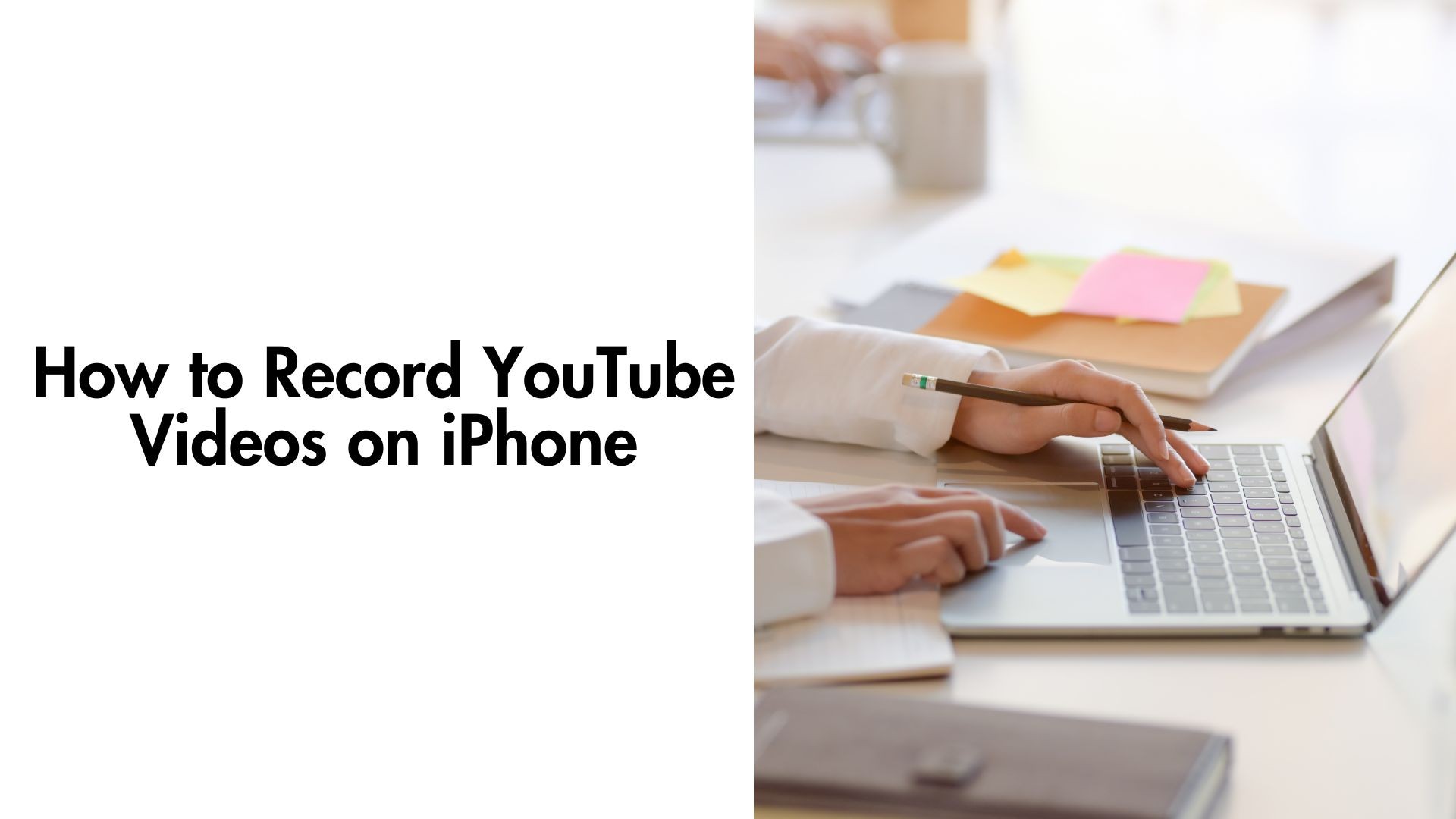A gravação de vídeos do YouTube no iPhone pode servir muitos propósitos - quer esteja a tentar guardar um tutorial para visualização offline, a criar notas pessoais de uma palestra ou a capturar conteúdo para análise. Embora o próprio YouTube não permita descarregar ou gravar vídeos diretamente devido a restrições de direitos de autor, existem soluções alternativas que permitem gravar vídeos do YouTube para uso pessoal.
Neste blogue, vamos explorar métodos passo-a-passo para gravar vídeos do YouTube num iPhone, dicas para garantir que o está a fazer legalmente e como ferramentas como VOMO AI pode ajudá-lo transcrever e resumir o conteúdo áudio desses vídeos para maior produtividade.
1. Considerações legais antes de gravar vídeos no YouTube
Antes de começar a falar sobre como gravar vídeos do YouTube, é importante compreender os aspectos legais. Os termos de serviço do YouTube proíbem a transferência ou gravação de vídeos, exceto se o criador o permitir ou se tiver autorização explícita. Certifique-se sempre de que:
- Está a gravar vídeos apenas para uso pessoal (por exemplo, para estudar ou tomar notas).
- Não está a redistribuir ou a rentabilizar o conteúdo gravado.
- Tem o consentimento do proprietário do vídeo, se necessário.
Agora que já conhece as diretrizes, vamos mergulhar nos métodos.
2. Utilizar a função de gravação de ecrã do iPhone
A forma mais fácil de gravar um vídeo do YouTube no iPhone é utilizar a função Gravação de ecrã caraterística.
Passos para utilizar a funcionalidade de gravação de ecrã:
-
Ativar a gravação de ecrã:
- Ir para Definições > Centro de Controlo > Personalizar controlos.
- Adicionar Gravação de ecrã para o seu Centro de Controlo.
-
Iniciar a gravação:
- Deslize para baixo a partir do canto superior direito do ecrã (ou para cima a partir da parte inferior em iPhones mais antigos) para aceder ao Centro de controlo.
- Toque no botão Gravação de ecrã (um ícone de círculo).
- Aparecerá uma contagem decrescente de 3 segundos e a gravação do ecrã começará.
-
Reproduzir o vídeo do YouTube:
- Abra a aplicação ou o sítio Web do YouTube no seu browser.
- Reproduza o vídeo que pretende gravar enquanto a gravação de ecrã está ativa.
-
Parar a gravação:
- Toque na barra de gravação vermelha na parte superior do ecrã e selecione Parar.
- O vídeo gravado será guardado no seu Fotos app.
Sugestão profissional: Active o modo Não incomodar para evitar interrupções como chamadas ou notificações durante a gravação.
3. Utilizar aplicações de terceiros para gravar vídeos do YouTube
Se precisar de funcionalidades avançadas, como edição ou gravações de maior qualidade, as aplicações de terceiros podem ser uma óptima opção.
Aplicações recomendadas para gravação de ecrã:
-
Gravar!
- Oferece gravação de ecrã básica com a possibilidade de adicionar locuções e anotações.
-
TechSmith Capture
- Perfeito para gravações de qualidade profissional com funcionalidades de edição adicionais.
-
Gravador de ecrã AZ
- Uma aplicação de fácil utilização com opções de resolução, velocidade de fotogramas e muito mais.
Nota: Certifique-se sempre de que as aplicações de terceiros são descarregadas da App Store para evitar riscos de segurança.
4. Extrair áudio ou texto de vídeos gravados do YouTube
Depois de gravar um vídeo do YouTube, pode querer extrair o áudio ou transcrevê-lo para texto para facilitar a consulta. É aqui que VOMO AI é útil.
Como VOMO AI Melhora o seu fluxo de trabalho de vídeo do YouTube
VOMO AI é uma ferramenta avançada concebida para ajudar os utilizadores a tirar o máximo partido das suas gravações do YouTube, transcrevendo e resumindo o conteúdo em informações acionáveis.
Principais recursos do VOMO AI para vídeos do YouTube:
-
Transcrição direta:
- Carregue o áudio do seu vídeo gravado para o VOMO AI, ou simplesmente insira um link do YouTube para transcrição (não é necessário gravar).
- Suporta mais de 50 idiomas para transcrição, o que o torna ideal para conteúdos internacionais.
-
Notas inteligentes:
- Resume automaticamente os pontos-chave de um vídeo em notas concisas, poupando-lhe horas de revisão.
-
Funcionalidade Perguntar à IA:
- Fazer perguntas específicas sobre a transcrição, como "Quais são as ideias principais?" ou "Resumir os principais argumentos do vídeo."
-
Ideal para multitarefas:
- Perfeito para estudantes que tomam notas de aulas, profissionais que revêem webinars ou investigadores que analisam conteúdos.
Como usar o VOMO AI para transcrição de vídeos do YouTube:
-
Carregar o vídeo ou adicionar um link do YouTube:
- Se gravou o vídeo, extraia o ficheiro de áudio e carregue-o para o VOMO AI.
- Em alternativa, cole a ligação do YouTube diretamente na aplicação.
-
Obter uma transcrição exacta:
- O VOMO AI transcreverá o conteúdo falado para texto em poucos minutos.
-
Rever as Notas Inteligentes:
- Utilize as Notas Inteligentes geradas automaticamente para obter uma visão geral rápida do vídeo.
-
Pedir esclarecimentos:
- Utilize a funcionalidade Perguntar à IA para aprofundar a transcrição ou centrar-se em pormenores específicos.
5. Sugestões para gravações de alta qualidade
-
Utilizar uma Internet estável: Assegura uma ligação rápida e estável para uma reprodução de vídeo sem interrupções.
-
Ativar o modo de ecrã completo: Isto elimina as distracções e grava o conteúdo de vídeo de forma limpa.
-
Verificar o espaço de armazenamento: Certifique-se de que o seu iPhone tem espaço de armazenamento suficiente para a gravação do ecrã.
-
Ajustar os níveis de áudio: Se o áudio do vídeo for demasiado baixo, aumente o volume do iPhone para obter uma gravação mais nítida.
6. Alternativas à gravação de vídeos do YouTube
Se preferir não gravar vídeos manualmente, eis algumas alternativas legais:
-
YouTube Premium:
- Subscrever o YouTube Premium para visualização offline sem violar os termos de serviço.
-
Conteúdo descarregável:
- Procure vídeos com uma opção de transferência fornecida pelo criador.
-
Serviços de transcrição:
- Utilize ferramentas como o VOMO AI para transcrever diretamente o conteúdo de vídeo para texto sem gravar.
Considerações finais
A gravação de vídeos do YouTube num iPhone pode ser uma forma prática de guardar ou analisar conteúdos para uso pessoal. Quer utilize a funcionalidade de gravação de ecrã incorporada ou ferramentas avançadas como o VOMO AI, o processo é simples e eficiente.
Pretende tirar maior partido das suas gravações no YouTube? Experimente o VOMO AI hoje mesmo para transcrever, resumir e analisar conteúdos sem esforço!